
『 その3-2 』
|
■ テストプログラムを作ってみる 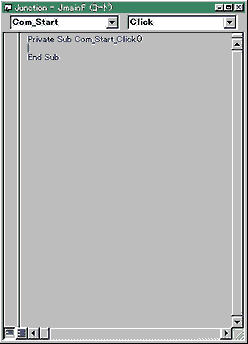 フォームの右下に作成した 「 Start 」 ボタンを左ダブルクリックしてみよう。すると新しいウインドウが表示されるはずである。ここがプログラムコードを書き込む場所なのである。 左側のリストボックスを開くと ( General ) , Com_Start , Form , Pic と4つのリストが表示される。これは今扱っているフォームに配置されているオブジェクトを選ぶためのリストなのである。( General については後述 ) ここでまた疑問である。 Com_Startと Pic は自分で決めたオブジェクト名が表示される。しかし Form だけは Form なのである「なんでじゃ~」。これはきっと何かの陰謀に違いない。 右側のリストボックスを開いてみると17個もリストが並んでいる。 ( 開けなきゃ良かった … これは今全てを説明すると生命に危険を及ぼす可能性があるのでここでは割愛する ) これはイベントリストと呼ばれ、 「Click」 が選択されていれば良い。 それではここにキーボードを使って Pic.Print ("TEST") と書き込んでみよう。書き込んでいる途中でカーソルの下になんだかわけの分からんウインドウが開くかもしれないが、見えなかったことにして、とにかく上のように打ち込んでほしい。 ■ プログラムの実行 実行前に、確認してほしいことがある。プルダウンメニュー 「 ツール → オプション → 環境タブ」を開いて、 「プログラムの起動時」部分を 「確認後に保存」 になっているかを確認してもらいたい。 これは極めて重要である。ベーシックのプログラムは暴走しない,というのは正しくない。今回のようにDLLを使ってディープなプログラムを作ったりしていると、「 このプログラムは不正な処理を… 」 というウインドウを何回も見ることになる。その時に30分も1時間もかけてコーディングした部分を失ってしまうのはあまりにも不幸せである。この設定をしておくと、そんな思いをしなくて済むのである。 ではプログラムを実行してみよう。ツールバーの開始ボタンを左クリックするか、もしくはF5キーを押すかである。Basic における RUN = F5。 これはマイクロソフト系のベーシックの不文律である。今から18年前の PC8001 も実行は F5 であった。 
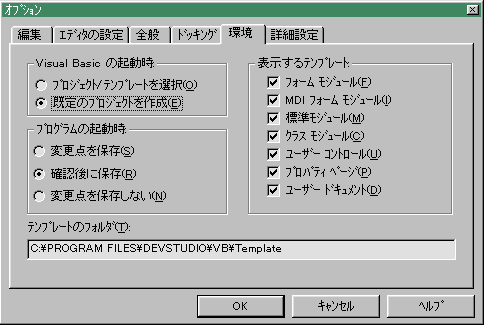 ■ 実行結果 画面上に一枚ウインドウが表示される。そして何も起こらない。そして Start ボタンをクリックすると、ピクチャーボックスの左上に TEST と表示された。実に面白くもおかしくもないプログラムである。しかし、この時にOSの内部で何が起こっているかを理解することはとてつもなく重要なのである。ここが理解できないと、ゲームなど絶対に作れないと言っても過言ではないのである。 |


